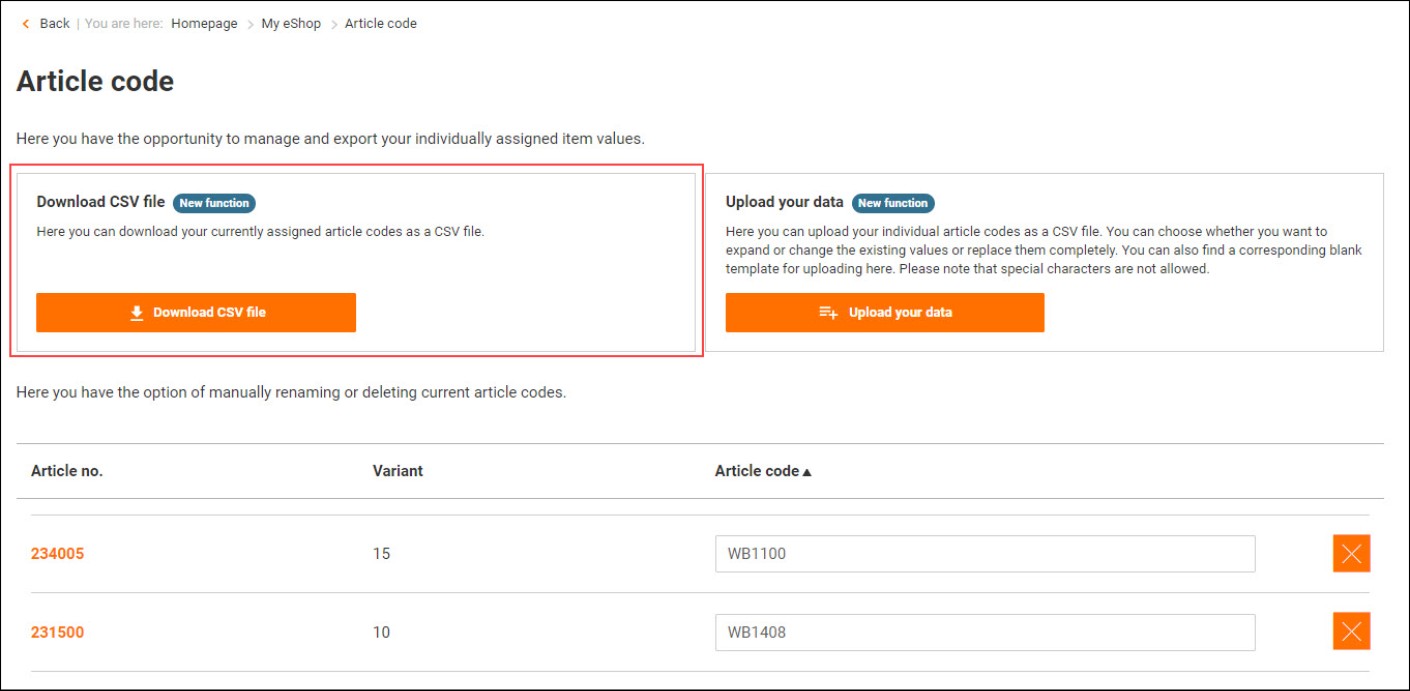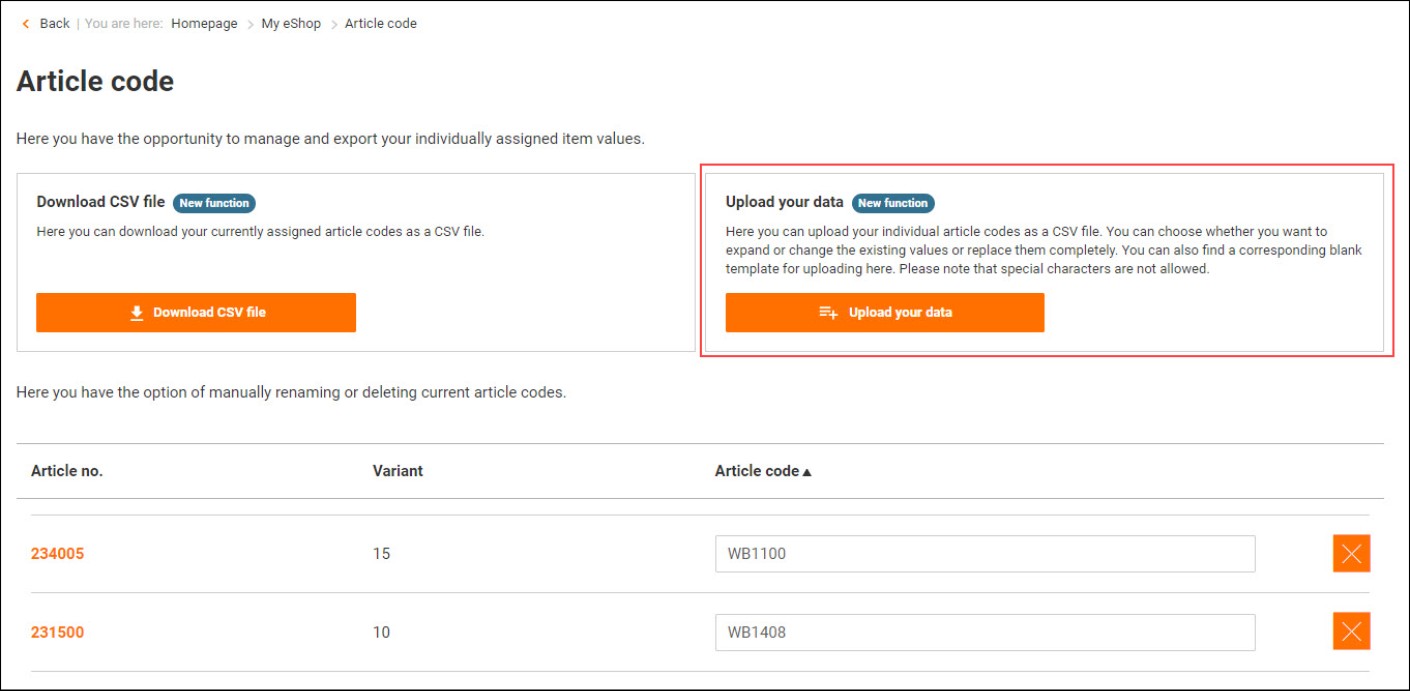Postup individualizace procesu zadávání objednávek v našem e-shopu
Ušetřete čas v rámci svých interních procesů a individualizujte si proces zadávání objednávek v našem eShopu.
Interní objednací značka
Interní objednací značka:
U objednávek z eShopu máte možnost přiřadit těmto objednávkám interní číslo objednávky vaší společnosti, tzv. objednací značku. Tyto značky můžete buď uložit pro každou jednotlivou objednávku, nebo si je nechat automaticky přidat do každé objednávky z eShopu podle vámi předem definovaných kritérií.Výhody pro vás:
Když zadáte objednávku z našeho eShopu, vaše interní objednací značka bude zaznamenána na objednávkových a dodacích dokumentech. Ušetříte si tak námahu při přiřazování zboží a objednávek v rámci interního procesu zadávání objednávek ve vaší společnosti.Uložení interní objednací značky pro vaši objednávku:
1. Přihlaste se ke svému zákaznickému účtu Hoffmann Group a sestavte svůj nákupní košík.
2. Nyní přejděte k pokladně a zadejte požadovanou interní objednací značku v části „Způsob odeslání a interní objednací značka“.
Definování interní objednací značky jako povinného pole v rámci procesu objednávky:
1. Přihlaste se do svého zákaznického účtu Hoffmann Group a přejděte na stránku “Můj eShop účet”. Vyberte možnost „Nastavení společnosti”.
2. Přesunutím posuvníku můžete aktivovat možnost, aby v rámci procesu objednávky byla interní objednací značka požadována jako povinné pole.
Automatizace interních objednacích značek:
1. Přihlaste se do svého zákaznického účtu Hoffmann Group a přejděte na stránku “Můj eShop účet”. Vyberte možnost „Nastavení společnosti”.
2. V části „Automatizace interních objednacích značek“ definujte logiku, která se má použít pro automatické vygenerování interní objednací značky.Kódy zboží
Kódy zboží:
Přiřazení kódů zboží vám dává možnost libovolně personalizovat nebo zařazovat jednotlivé položky v eShopu na seznamy oblíbených položek pomocí čísel nebo textu. Chcete-li vytvářet kódy zboží, musí vám k tomu dát administrátor eShopu oprávnění. Administrátoři eShopu mohou také nastavit eShop tak, aby uživatelé mohli objednávat pouze položky s kódy zboží.Výhody pro vás:
Pomocí kódů zboží můžete označit své oblíbené položky v eShopu nebo navrhnout kódy zboží způsobem, který vyhovuje vám a vašemu podnikání. Jednotlivé kódy zboží mají při vyhledávání v eShopu přednost, takže položky s kódy zboží najdete rychleji. Možnost objednat pouze položky s kódy zboží vám také umožňuje omezit možnost objednání určitých položek pro různé uživatele.
Vytvoření nového kódu zboží:
1. Přihlaste se do svého zákaznického účtu Hoffmann Group. Vyberte si v našem eShopu zboží, kterému chcete přiřadit kód zboží.
2. Klikněte na příslušný kód zboží: možnost „Vytvořit nový“, poté potvrďte nově přiřazený kód zboží kliknutím na možnost „Přidat“.
Zobrazení a úprava kódů zboží:
1. Přihlaste se do svého zákaznického účtu Hoffmann Group a přejděte na stránku “Můj eShop účet”. Vyberte možnost „Kódy zboží”.
2. Nyní můžete zobrazit, upravit nebo odstranit všechny již přiřazené kódy zboží.Stažení kódů zboží:
1. Přihlaste se do svého zákaznického účtu Hoffmann Group a přejděte na stránku “Můj eShop účet”. Vyberte možnost „Kódy zboží”.
2. Klikněte na tlačítko „Stáhnout soubor CSV“ umístěné vlevo.
3. Aktuálně přiřazené kódy zboží budou nyní staženy.
Nahrání kódů zboží:
1. Přihlaste se do svého zákaznického účtu Hoffmann Group a přejděte na stránku “Můj eShop účet”. Vyberte možnost „Kódy zboží”.
2. Klikněte na tlačítko „Nahrajte svá data“ umístěné vpravo.
3. Nyní se zobrazí dialogové okno s prázdnou šablonou, pomocí které můžete nahrát vaše data. Můžete si také vybrat, zda se má váš seznam kódů zboží aktualizovat nebo úplně obměnit.
4. Nahrajte soubory přetažením nebo kliknutím na možnost „Vybrat soubor CSV“.
5. Své údaje potvrďte kliknutím na tlačítko „Nahrát“.Jako administrátor eShopu máte také možnost uložit různá nastavení týkající se přidělování kódů zboží pro uživatele eShopu.
Definování uživatelů, kteří mohou v rámci eShopu upravovat kódy zboží:
1. Přihlaste se do svého zákaznického účtu Hoffmann Group a přejděte na stránku “Můj eShop účet”. Vyberte možnost „Správa uživatelů“ a požadovaného uživatele eShopu, kterému chcete přidělit další oprávnění.
2. Přejděte na „může upravovat kódy zboží“; v této části definujte, zda uživatel eShopu smí upravovat kódy zboží.Nákupní seznamy
Nákupní seznamy:
V našem eShopu máte možnost ukládat si pravidelně zakupované položky do osobních nákupních seznamů a používat je jako šablony objednávek.Výhody pro vás:
Nákupní seznamy vám pomohou při rychlejším zadáváním objednávek pravidelně zakupovaných položek. Můžete přidávat požadované položky na stránkách přehledu produktů, stránkách produktů, do nákupního košíku, prostřednictvím souboru Excel nebo pomocí samotného nákupního seznamu. Můžete vytvořit libovolný počet šablon a sdílet je se svými kolegy.
Vytvoření nového nákupního seznamu:
1. Přihlaste se do svého zákaznického účtu Hoffmann Group a přejděte na stránku “Můj eShop účet”. Vyberte možnost „Nákupní seznamy”.
2. Nyní můžete vytvářet nové nákupní seznamy.
3. Potvrďte své záznamy.
Import nového nákupního seznamu:
1. Přihlaste se do svého zákaznického účtu Hoffmann Group a přejděte na stránku “Můj eShop účet”. Vyberte možnost „Nákupní seznamy”.
2. Klikněte na možnost „Importovat seznam položek“.
3. Otevře se nové okno. Nyní klikněte na možnost „Stáhnout šablonu“
4. Zadejte čísla položek do staženého seznamu.
5. Uložte seznam jako soubor CSV nebo XLS a nahrajte jej do příslušného pole.
6. Vyberte cíl pro své nové položky (stávající/nový nákupní seznam, nákupní košík)
7. Kliknutím na „Dokončit“ budete odpovídajícím způsobem přesměrováni.Přímý nákupArtikl přidat přímo do košíku: Zde uveďte artiklové číslo nebo artiklový kód .Nalezené produkty:
-
Artiklové číslo {{ combinedCodeWithHighlight }}Vaše materiálové číslo:EAN / GTIN:Číslo výrobce:
Na základě vašeho vyhledávání nebyl nalezen žádný artikl:
Zkontrolujte zadaný údaj nebo přizpůsobte číslo artiklu/položky.
Tento artikl nelze objednat.Servisní služby nelze objednávat bez vhodného artiklu. U požadovaného artiklu uveďte servisní službu.Pro tento artikl jsou nutné další konfigurace na stránce s podrobnými informacemi o produktu.Zkontrolujte tento údaj nebo přizpůsobte číslo artiklu/položky.Zvolte konkrétní variantu.V našem systému došlo k chybě.Tento artikl již není k dostupný.Více produktů lze zadat pomocí našeho Formulář objednávky.Přihlaste se ke svému účtu
Jak vám můžeme pomoci?